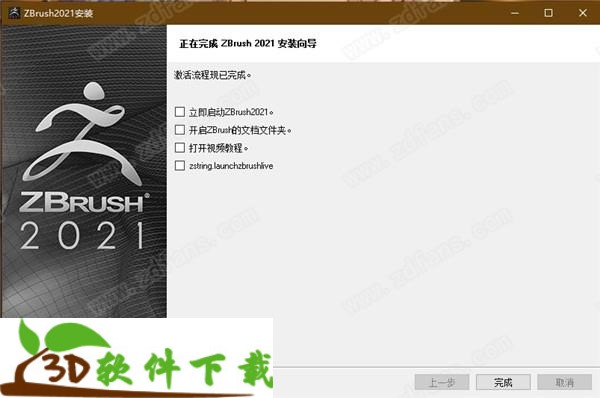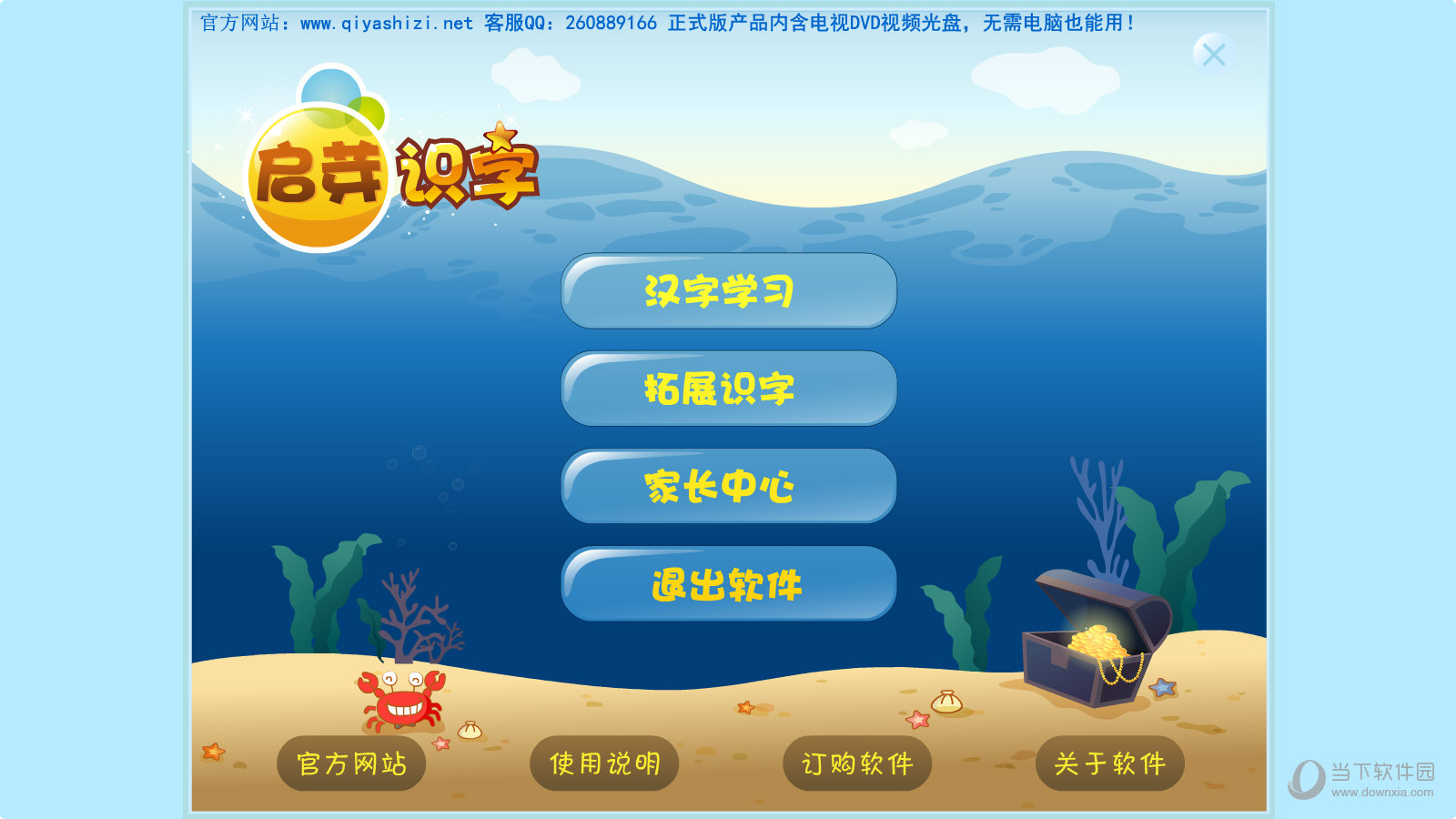Win10系统Hyper-V虚拟机在哪打开?Hyper-V虚拟机使用教程下载
说到VMware虚拟机,大家应该都不陌生吧,其实Win10系统自带虚拟机Hyper-V,用户打开Hyper-V虚拟机,然后知识兔安装运行自己需要的系统到虚拟机中就可以了。今天知识兔小编要教大家的就是Hyper-V虚拟机如何打开,非常简单,希望可以帮到大家。
具体步骤如下:
1、右击windows图标,知识兔选择搜索。

2、在控制面板下,知识兔选择“卸载程序”,进入。

3、在左边点击“启用或关闭 Windows 功能”。

4、在windows功能中选择Hyper-V打上勾,然后知识兔点击确定。

5、知识兔选择立即重新重启。

6、重启后,在开始菜单-所有应用-windows管理工具-Hyper V管理器打开。

7、打开以后,就可以新建虚拟机了,接着安装系统。

下载仅供下载体验和测试学习,不得商用和正当使用。

![PICS3D 2020破解版[免加密]_Crosslight PICS3D 2020(含破解补丁)](/d/p156/2-220420222641552.jpg)